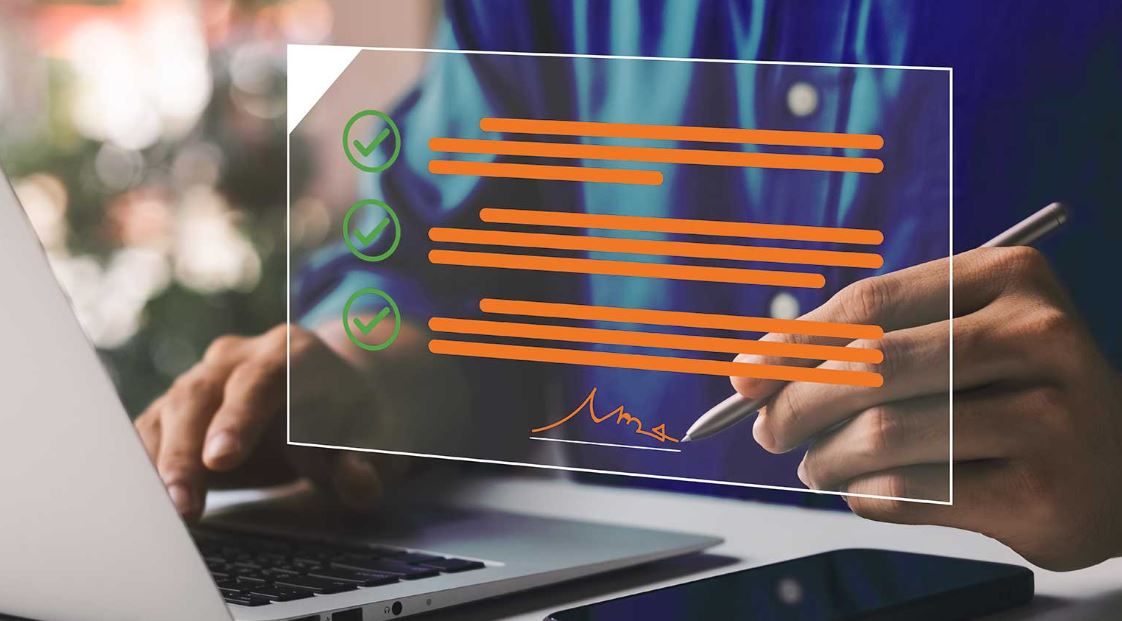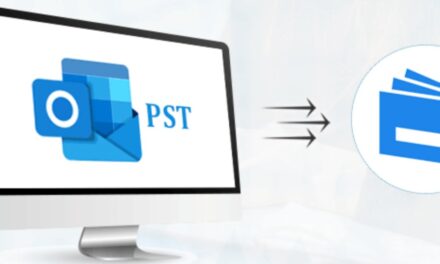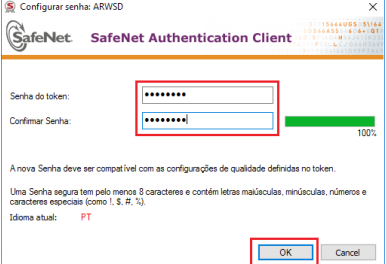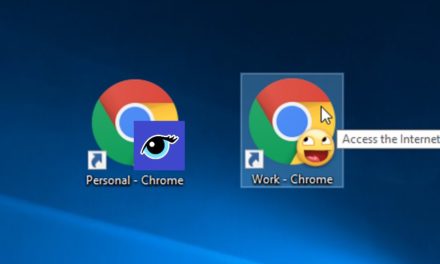Após assinar um documento com certificado digital pelo Adobe Reader, no novo arquivo que é gerado com a assinatura, é exibida uma mensagem informando que essa assinatura é inválida no Adobe Reader, conforme imagem abaixo:
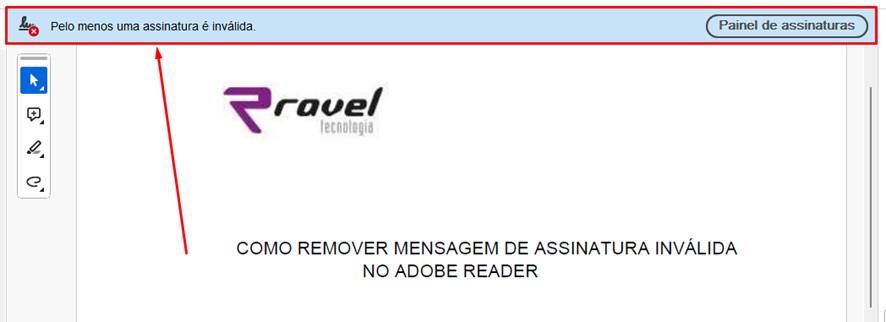
Essa mensagem é exibida pois o Adobe Reader ele não reconheceu as cadeias de certificação do emissor do certificado, ou seja, não quer dizer que a assinatura do arquivo não é considerada válida, pois o Adobe só permite a assinatura quando o certificado está na validade, mas sim que ele não reconheceu todas as propriedades do certificado.
Para remover essa mensagem, e a assinatura aparecer como válida no Adobe Reder, é necessário instalar as cadeias do certificado dentro do Adobe e, para isso, é preciso seguir os procedimentos abaixo:
1° – Abrir o arquivo assinado digitalmente;
2° – Clicar em cima da assinatura para que seja aberta a tela como status de validação da assinatura. Nessa tela clicar na opção “Propriedades de assinatura…”;
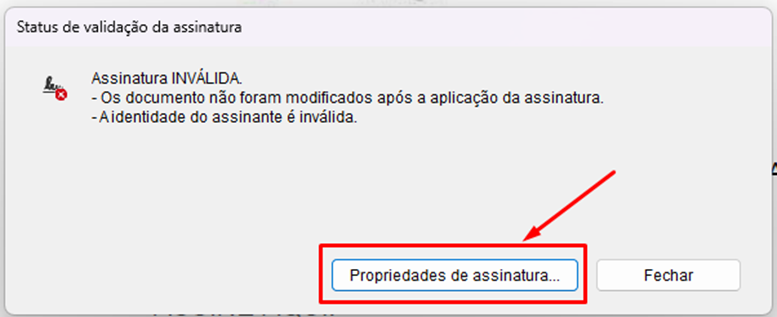
3° – Na tela que abrir, das propriedades, clicar na opção “Mostrar certificado do assinante…”;
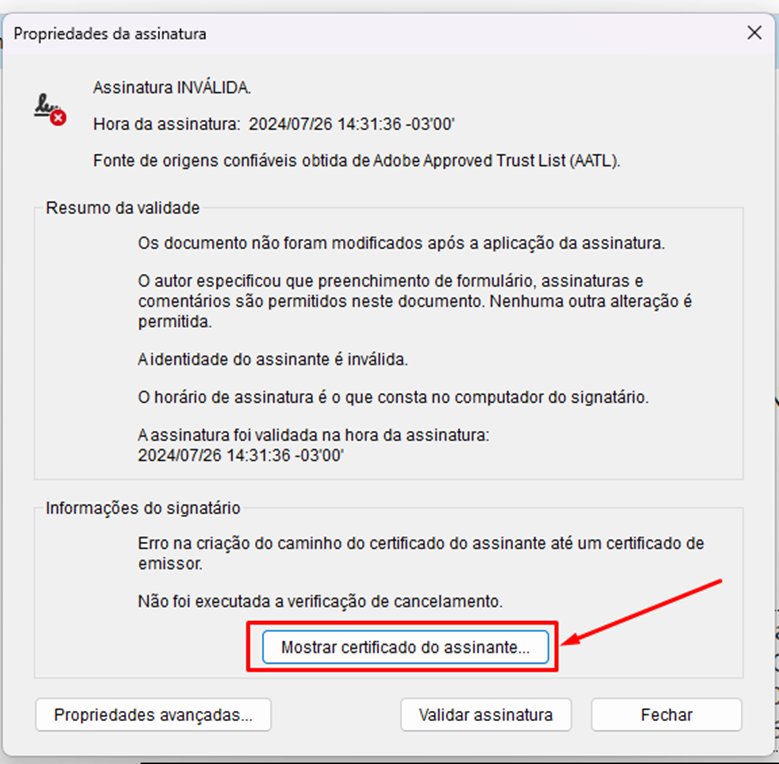
4° – Na nova janela, localizar a aba “Confiança” e depois clicar em “Adicionar a certificados confiáveis…”, conforme imagem abaixo:
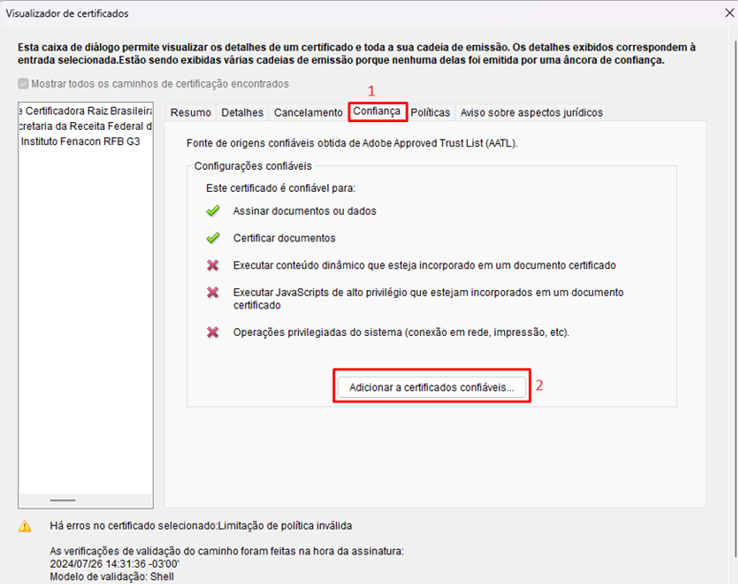
5° – Clicar em “Sim” na tela de segurança que o Adobe exibir;
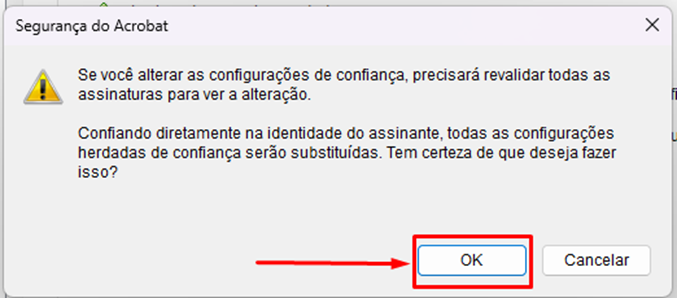
6° – Após, na janela que abrir, selecionar todas as opções de confiança, conforme imagem abaixo e, após selecionar, clicar na opção “OK”:
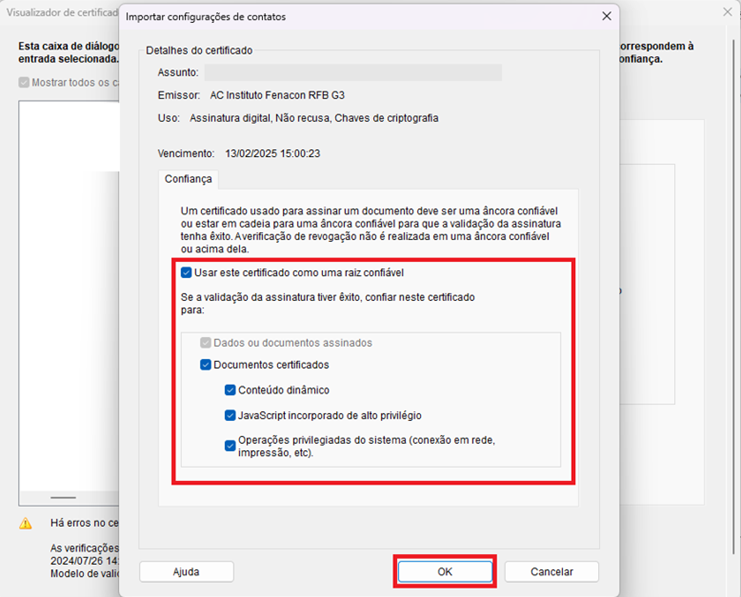
7° – Após, na janela “Visualizador de certificados”, descer a tela até a opção “OK”, para salvar as alterações realizada no passo acima;
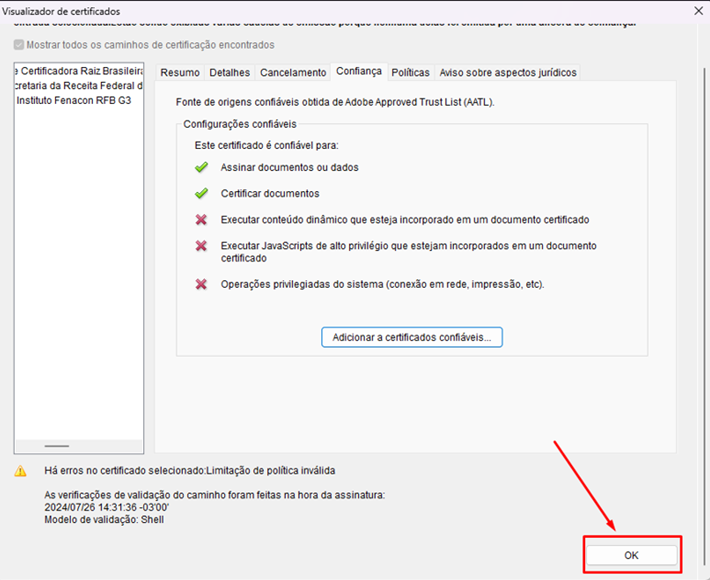
8° – Na janela “Propriedades da assinatura” clicar na opção “Validar assinatura”, para que a assinatura seja validada;
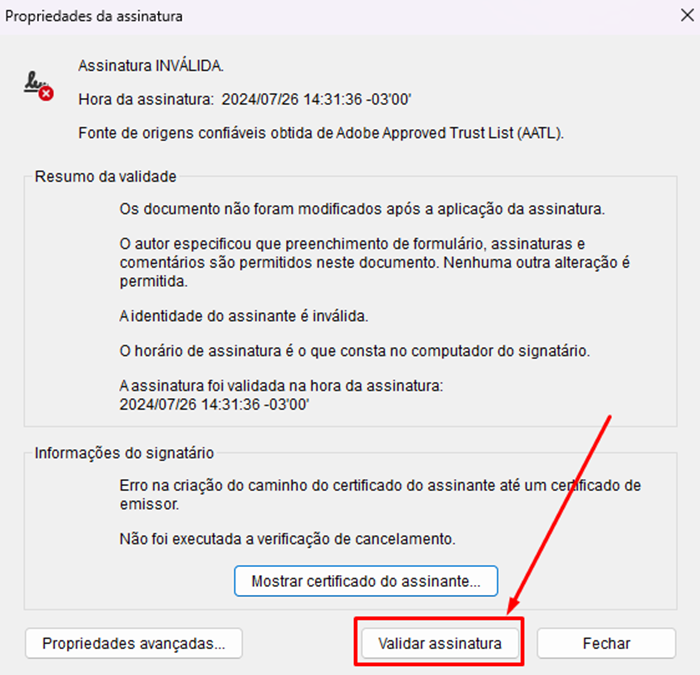
Pronto, agora a assinatura vai passar a aparecer como válida no Adobe Reader, conforme exemplo abaixo:
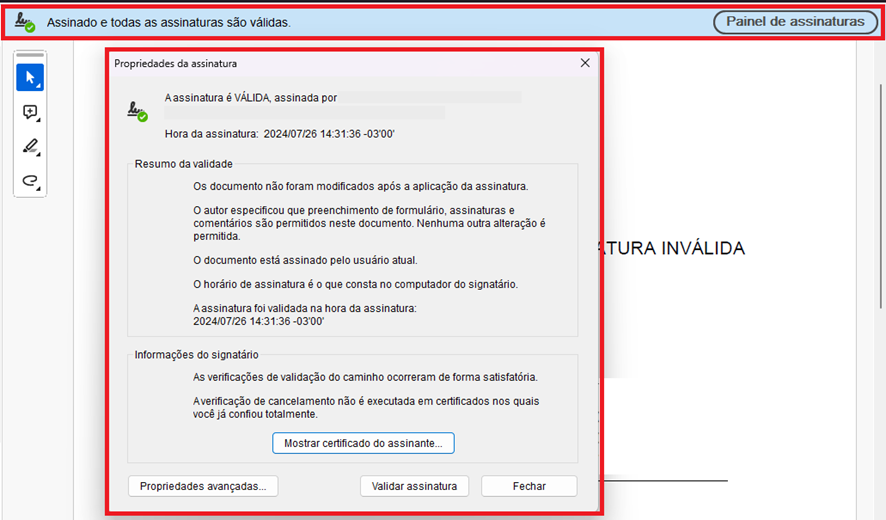
OBS: Lembrando que se quiser mostrar a assinatura como válida será necessário realizar o passo a passo acima em todas as máquinas que forem visualizar o arquivo pois, caso contrário, a mensagem de assinatura inválida no Adobe Reader será exibida.
Para mais dicas, acesse: Dicas e boas práticas – Blog Tecnologia – Ravel